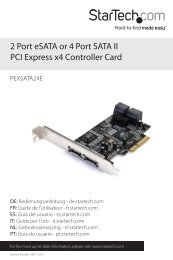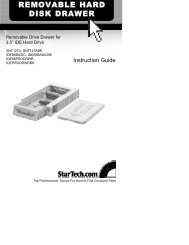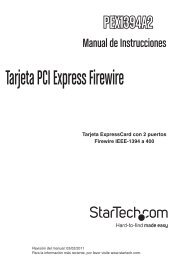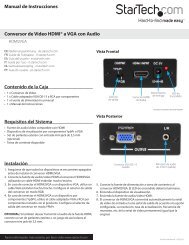Commutateur KVM USB, Dual DVI 2/4-Port avec ... - StarTech.com
Commutateur KVM USB, Dual DVI 2/4-Port avec ... - StarTech.com
Commutateur KVM USB, Dual DVI 2/4-Port avec ... - StarTech.com
You also want an ePaper? Increase the reach of your titles
YUMPU automatically turns print PDFs into web optimized ePapers that Google loves.
Installation du Logiciel<br />
Aucune installation de pilote n’est nécessaire pour le <strong>com</strong>mutateur <strong>KVM</strong>, dans la<br />
mesure où le clavier et la souris utilisent un clavier/souris natif dont les pilotes sont<br />
déjà installés sur tous les systèmes d’exploitation prenant en charge l’<strong>USB</strong>.<br />
Fonctionnement<br />
Panneau Avant<br />
Sélection <strong>Port</strong> /Lien LED<br />
La LED s’allume en vert lorsque l’ordinateur connecté est sous tension. Le voyant<br />
correspondant s’allume également en rouge lorsque ce port PC est actuellement<br />
sélectionné.<br />
Bouton de sélection de <strong>Port</strong><br />
Presser le bouton “Select” du panneau avant permet de basculer entre les ports PC<br />
sur le <strong>com</strong>mutateur <strong>KVM</strong>.<br />
Scan Auto<br />
Le <strong>KVM</strong> scanne automatiquement les ordinateurs sous tension dans l’ordre sur un<br />
intervalle de temps fixe (voir Temps de Scan ci-dessous).<br />
Pour activer le Scan Auto, appuyez sur les boutons “3”et “4”du panneau avant en<br />
même temps. Le port LED clignote pendant le Scan automatique. Le Scan Auto est<br />
efficace seulement pour les ordinateurs sous tension. Pour sortir du mode Scan Auto,<br />
appuyez simplement sur l’un des boutons. (SV431DD2DUA uniquement).<br />
NOTE: Lorsque la fonction Scan Auto détecte toute activité de clavier, elle suspend<br />
la numérisation jusqu’à l’arrêt de l’activité, elle re<strong>com</strong>mence <strong>avec</strong> l’ordinateur<br />
suivant dans l’ordre. La longueur de l’intervalle de balayage automatique (scan) est<br />
configurable, voir ci-dessous.<br />
Temps de Scan<br />
Quatre options sont disponibles aux utilisateurs pour régler la durée du Temps de<br />
Scan, qui inclut 3, 8, 15 et 30 secondes.<br />
Pour modifier l’intervalle de temps de Scan, appuyez simultanément sur les boutons<br />
“1”et “2” du panneau avant. L’unité bip 1, 2, 3 ou 4 fois pour des temps de Scan de<br />
respectivement 3, 8, 15 ou 30 secondes. (SV431DD2DUA uniquement).<br />
NOTE: Le temps de Scan est automatiquement réglé sur la valeur par défaut de 3<br />
secondes lorsque les unités perdent de la puissance.<br />
Manuel d’Instruction 4